はじめに
大好きな愛車の中でゆっくり動画鑑賞なんて最高のひと時ですよね。今回はそんな素敵な時間の過ごし方のアドバイスになります。
車内で快適に過ごす為、動画鑑賞は外せない娯楽の一つ、というか「王道」となりつつありますよね。本日はAmazon Prime会員ならば追加料金無しで自動的に鑑賞可能となるAmazon Prime Videoを車内で楽しむ方法について、
機材(デバイス)面
と
通信環境面
に分けて解説していきます。先ずは皆さんの現在の車の環境を把握していだだき、その上でどういったデバイス(ビルトインされたカーナビ等か、or 車内ダッシュボードに固定したタブレットか)で鑑賞するのか、そしてAmazon Prime Videoをストリーミング再生するのに必要な通信環境について解説していきます。また近い将来こういった環境を整えたいと考えていらっしゃる方にも参考となる内容となっています。
※ 2025年4月8日よりPrime Video内に広告の配信が始まりました。同広告はスキップすることが出来ず、広告非表示にするには更に月額390円が必要となりました。
僕は、YouTubeのプレミアムにも入ってないし、流れる広告にも慣れちゃってるから、「まっいっか」という感じですね~。というか、最近よく流れる
妻が離婚を突きつけるも、夫は実は大富豪で~
という中国の(安っぽい)ドラマ、も~見入ってまうやろ!!!
1 Amazon Prime Videoを楽しむ(デバイス編)
(1)動画視聴の方法は大きく二通り
車内でのAmazon Prime Video等の動画鑑賞をする方法は大きく分けて、
カーナビ等の車載モニターに映して鑑賞
と
タブレットで鑑賞
の二通りになります。
※ 助手席で一人でこっそりスマホで楽しむ方法は本編では論外としております。みんなでワイワイ、ガヤガヤが楽しいですもんね!
車載モニターにて鑑賞する方法ならば、車内はすっきり、音響も車に備え付けのスピーカーを利用できますので、(スマホより)大きい画面での映画鑑賞は正にミニシアターの趣。最高ですね。

車内はミニシアターに早変わり
一方、タブレットで鑑賞する場合は、iPad等のタブレット及びタブレットの固定ホルダーの準備が必要ですが、反面取り外しは自由自在ですので、旅先のホテル内に持って行けたり、ぶらぶら散策のお供に携行できますので、使用場面は車内に限らず活躍シーンは無限に広がるというメリットもありますよね!
(2)カーナビ等のモニターに映す方法
「カーナビ等」と説明していますが、車にビルトインされているモニターには、現在は
カーナビとディスプレイオーディオ
がありますので、こうした表現にしています。
これらのモニターに動画を映す方法は、大別すると
① スマホの画面をコピーして映す「ミラーリング」(有線)
② 「ミラーリング」(無線)
③ USBメモリーやSDカードといった記憶媒体を接続し、中に保存してある映像作品を再生する方法
④ アマゾンのFire TV stick を接続する方法
があります。
※ ①②の場合の一部及び④の方法で動画視聴する場合は、携帯電話の通信機能か車内をWi-Fi化しておく必要があります。
※ また、カーナビ、ディスプレイオーディオとスマホの連携についてBluetoothによる接続が頭に浮かぶ方も居らしゃると思いますが、現在Bluetooth接続で連携できるのは音楽、通話の音データであり、映像(動画)データは画質に関わらず通信量が多く現在の技術では不可となっています。
ミラーリング(有線)
ミラーリングとはお手持ちのスマホの画面をカーナビの画面に映しだす機能を言います。先ずお車のカーナビにHDMI入力端子の有無を確認して下さい。現在のカーナビにはHDMI入力端子が備わりつつあります。
もし備わっていないならば、昔ながらの赤、白、黄色のアナログ入力端子となります。いずれにしろ、既にカーナビが備えつけられているのならば、足元から
HDMI端子若しくは、赤、白、黄色のRCA端子のメス
が延びてきているはずです。
※ RCA端子の場合は、「HDMI RCA 変換アダプター」を別途用意して利用することで、実質HDMI端子有りと同じ状態になります。
HDMI端子有り
現在のカーナビ、ディスプレイオーディオにはHDMI入力端子が備わりつつありますが、足元に伸びてきている端子は、「オス」の場合であったり、「メス」の場合であったりしますが、大きな問題ではありません。

HDMI メス端子

HDMI オス端子
接続方法
お手持ちのスマホとカーナビを接続することになりますが、お使いのスマホにより準備するケーブルが異なります。
A (古めの) iPhone ※14まで
準備するケーブルは、
Apple Lightning Digital AVアダプター
HDMIケーブル
となります。
Apple Lightning Digital AVアダプターの差し込み口は「メス」なので、カーナビから伸びてきている端子がHDMI「オス」ならそのまま接続できますが、「メス」の場合は、「オスオスアダプター」を

HDMI オスオスアダプター
を挟めば接続できます。
皆様がお使いのiPhoneが新しめの15以降ならば、その端子はUSB type-Cですので、
USB Type-C HDMI変換ケーブル
これ一本でオッケイです。
B Androidスマホ
先ずはお手持ちのAndroidスマホが映像を出力できる機能を備えているかの確認が必要です。
※ 繋げは映るというものではないことをご理解下さい。
a 端子がマイクロUSBコネクタ場合
MHL「Mobile High-Definition Link」機能を有している必要があります。
※ MHLとは、マイクロUSBコネクタから映像・音声信号を外部出力する規格です。
MHLケーブルと言われる、マイクロUSB → HDMI が必要となります。
b 端子がUSBtype-Cコネクタの場合、
DP ALT 「Display Port over alternate mode」機能を有している必要があります。
※ DP ALTとはUSBtpye-Cコネクタから映像・音声信号を外部出力する規格です。
この場合は、USB tpye-C to HDMI変換ケーブルが必要です。
アナログ入力(HDMI端子無し)
カーナビにHDMI端子が無く、赤、白、黄色のRCA入力端子が備わっている場合は、
HDMI RCA 変換アダプター
が必要になります。
HDMI RCA 変換アダプターを利用することにより、実質HDMI入力端子有と同じ状態になります。

HDMI RCA変換アダプター
デジタル信号をアナログ信号に変換してモニターに送り込むということで、映像、音声劣化が起こります。なので、今からこれらのガジェットに資金と投入するよりも、ここは割り切ってHDMI入力端子を備えたディスプレイオーディオやナビへの買い替えを推奨いたします。
ミラーリング(無線)
ミラーリングを無線で行う場合には、
ビートソニック社のインターフェイスアダプターIF30
をカーナビに接続し、IF30とスマホを無線で接続することにより無線でのミラーリングが実現できていました。

ビートソニック社製 「IF30」
(画像引用先:ビートソニック社 インターフェイスアダプタ IF30 商品ページ)
しかし、このIF30ですが、現在生産終了となっています(中古相場で3万円程度で出回っていますが)。
ここからは、個人的な考察ですが、生産終了となったのは、おそらく需要の低下が理由と思われます。では、なぜ需要の低下が起こったのかといえば、やはり
HDMI入力端子装備のカーナビの普及
でしょう。
前述してきたとおり、ケーブル一本でスマホとカーナビが(画像も音声も)繋がってしまえば、無線で繋がるというメリットに
3万円以上を費やす
という考えはは起きにくいです。
それに、無線ですとどうしても通信が安定しなかったり、画質の劣化、映像との音ズレ問題もネットで散見されますので、カーナビにHDMI入力端子があるなら、確実な有線接続に軍配があがるのではと思います。
しかし、このビートソニックという会社、車好きの
あったらいいな~
を具現化し続けるドラえもんの様な素晴らしい会社ですので、一度訪れてみてはいかかでしょうか?

記憶媒体利用

ここからは、USBメモリーやSDカード等の記憶媒体に映像作品を記録し、カーナビ等で映す方法です。大昔で言うビデオテープ、昔で言うDVDソフトを車内で再生するイメージでしょうか。
Windows若しくはMacPCであれば、ダウンロードソフトを利用し、Prime Video作品を
MP4形式
で保存することが出来ます。
大前提としてお使いのカーナビにUSBメモリースロット、SDカードスロット、が備わっているいる必要がありますし、これらの記憶媒体の映像ソフトを再生する機能がカーナビ、ディスプレイオーディオ自体に備わっている必要があります。
Fire TV stickを利用

アマゾンから発売されている端末の一つで、本来は家庭のテレビに差し込んで、そのテレビでアマゾンコンテンツ(Amazon Prime VideoやAmazon Prime Music)を楽しむデバイスをカーナビ等の画面で利用するという発想です。
但し、Fire TV stickはWi-Fi環境下でないと機能しませんので、車内にモバイルルーターを準備して車内のWi-Fi化若しくはお使いの携帯電話のテザリング機能を利用する必要がでてきます。
今お使いのカーナビ等からHDMIの入力端子が伸びてきているのなら、Fire TV stickとの親和性は非常に高く、導入しない手は無いです。詳しくは、「車で超感動 Fire TV stickとカーナビ、ディスプレイオーディオとの相性は控えめに言っても最高です。」で記事にしています。是非お立ち寄り下さい。
(3)タブレットで視聴する方法
次は車のダッシュボードにタブレットを固定する方法です。新たにタブレットとタブレットを固定するホルダーを準備する必要があるというデメリットはありますが、以下のメリットも見逃せません。
- 旅先で車から持ち出して散策のお供にできます。
- タブレットでの動画視聴なら移動中の動作制限が掛かって画面が真っ暗になることもありません(はやりの「Car Play][Android Auto」でディスプレイオーディオと連携したとしても、動画視聴アプリは全て非対応の措置がとられています)。
- タブレット利用なら動画を映したとしてもカーナビ画面を犠牲にせず、共存できます。ですから常にカーナビから視覚情報を受け取ることが出来ますよね。特に高速道路利用中はカーナビ画面の情報は常に目にしていたいものです。

色々な情報を提供してくれますよね!
次のサービスエリアまであと何分?食事は?スタンドは?っていう情報は音声では案内されませんからね。
また、準備するタブレットは必ずしも高性能である必要はありません。車内での利用ならば安価なタブレットで十分です。詳しくは、
【関連記事】車にWi-Fiを導入したならば、用意すべきはこの2台のタブレットで決まりでしょう
で解説しています。今は中華製でも洗練されてきましたからね。
2 Amazon Prime Video楽しむ(通信環境編)
Amazon Prime VideoはAmazon Prime会員ならば追加料金なして楽しめる動画鑑賞サービスです。iOS、 AndroidOS用にそれぞれ無料アプリが準備されていますのでダウンロードしAmazon Prime会員登録したIDでログインすれば準備完了です。
![]()
そして動画を楽しむ方法は
事前にダウンロードした作品を再生する方法と、ストリーミング再生する方法の2通りあります。
※ Fire TV stick利用の場合は車内のWi-Fi化若しくは携帯電話のテザリング機能によりネット接続が必要です。
※ Fire TV stickにPrime Videoの作品をダウンロードする機能はありません。
(1)ダウンロードした作品を再生
Amazon Prime Videoは、事前に作品を端末内のメモリーにダウンロードしておき、Wi-Fi環境が無い場合でも作品を視聴することが可能です。先に説明したMP4形式での保存とは別ものです。
アプリの機能として作品をダウンロードすることが可能です。
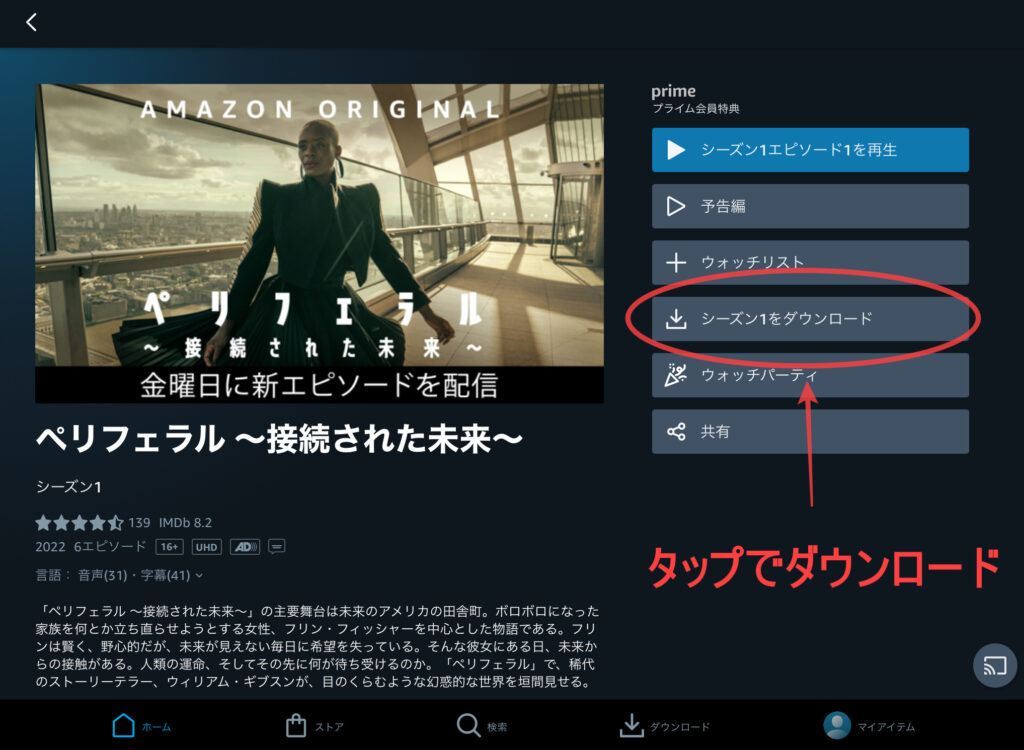
※ ダウンロードして持ち歩ける作品数は、一つのアカウントで25作品までとなります。デバイスの記憶容量によりそれを下回る可能性もあります。
※ ダウンロードしたとしても永遠に自分の物となる訳ではありません。ダウンロードしてから30日間、視聴開始から48時間が経過すると視聴不可となります。但し、再ダウンロード可能です。
prime videoにお気に入りの作品が登場し、早速ダウンロードしようとしてもダウンロード出来ないとお悩みの方、考えられる原因とその解決策について「Amazon prime videoでダウロード出来ない原因と解決策を解説します。」で記事にしていますので、参考にして下さい。
また、既にある程度prime videoを使い慣れている方で、ダウンロード可能枠(25本)にまだ余裕があるのにも関わらずダウンロード出来ないという方は、「アマゾンプライムビデオのダウンロード作品、削除したのに・・・・。」の記事がお役に立てると思います。
(2)車内をWi-Fi化し、ストリーミングによる動画再生
車内のWi-Fi化すれば、Prime Videoをストリーミング方式で視聴することが可能になり、膨大な作品群の中からその時の気分に合わせて視聴する作品を選ぶことが可能となります。そして、そのWiFi化方策ですが、主だった方法は以下のとおりです。
① データ無制限契約した携帯電話のテザリング
② 車載用Wi-Fiルーター DCT-WR200Dの導入
③ (楽天モバイル回線を利用した)モバイルルーターの導入
④ WiMAXを利用 など
があります。
それぞれにメリット、デメリットがあり、どの方策がベストチョイスになるかは、
皆様の家庭環境(独身or所帯持)
や
お仕事(事務ワークorドライバー職)
それに予定している利用シーン
(毎日の通勤時、ドライバーとしての仕事の最中、行楽時に利用等)
により変わってきます。当然費用もそれぞれ異なりますので、これらを勘案し総合的に検討が必要になります。
ただ、動画コンテンツのストリーミング視聴は大量のデータ量を消費しますので、データ通信無制限は外せない条件となります。それでは、順番に説明していきます。
① データ無制限契約した携帯電話利用及びテザリング
NTTdocomo
NTTdocomoには、「5Gギガホ」というデータ無制限プランがあります。
NTTdocomoは、2023年6月より新料金プラン「eximo」をスタートしています。データ使用量に合わせて料金が自動に決まる形で、家族で3回線以上ドコモを使っていたり、自宅の光回線導入等で割引されますが、基本料金は、
となっています。いわば、7,315円の無制限プランといえます。
【2025/7 加筆修正】
docomoは、2025年6月より、「料金プラン改定」という名の値上げが行われました。Prime Videoを楽しむ為にテザリングするにはデータ無制限プランが必要ですが、この条件を満たすには
ドコモMAX
を契約する必要があり、お値段は8,448円となります。
まあ、ここから「みんなドコモ割り」(家族割り)や、自宅に光回線を引き込むことにより割引の対象となる「ドコモ光セット割り」、ご自宅の電気料金をドコモでんきに変更することで得られる「ドコモでんき割り」←コレで100円引きね 等のミッションを全てクリアすると、
5,148円
にようやく辿りつくことができますが、クリアすべきミッションの難易度は高めです。そして、辿り着いたとしても、やっぱり「お高め」ですよね。
でも、そんなdocomoユーザーや、docomoを検討している人々のモヤモヤした気持ちをキレイさっぱり打ち消すことが可能と(docomo経営陣だけ?)が考えているのが
DAZN 見放題!!
です。ドコモMAXプランは追加料金0円でDAZNが見放題となるのが目玉となります。
が・・・、僕自身も野球好きのF1好きのボクシング好きですからDAZN for docomoには長らくお世話になっています。でも、コレみんながみんな「ヤッホー!」と考えるかは相当疑問が残りますよね(あくまで個人的感想です)。
こんな状態のdocomoですが、メリット、デメリットを解説します。
メリット
- docomo回線を利用する為、カバーエリアが広い
- テザリングによるデータ通信量に制限が無い ※ au SoftBankには制限があります。
- DAZNが追加料金無しで視聴可能
デメリット
- 月々の利用料金が8,448円と高額
- 各種の割引の適用を受けることで金額は下がるが、その適用条件はシビア
- 長期docomo利用者の割引がたったの100円・・・。
Soft Bank
Soft Bankには、「メリハリ無制限」というデータ無制限プランがあります。
メリット
- Soft Bank回線のカバーエリアも拡充しており、通信品質も安定してきている。
- 月々の利用料金が7,238円(税込み)とdocomoより安い
デメリット
テザリングによるデータ通信量が月30ギガまでの制限があるので、タブレット、Fire TV stickを利用するには不向きとなります。
au
au回線のデータ無制限プランは、「使い放題MAX+5G」で月額料金は7,458円(税込み)になります。
2025年8月、auもdocomoに追従する形で「料金プラン改定」という名の値上げを敢行しました。データ無制限プランは、プラン名はそのままに料金(だけ)は
8,008円(税込み)
となりました。しかも、既存ユーザーも強制移行です。
イーロンマスクのStarlinkで通信が可能となったり、回線混雑時でも優先的に快適に5Gを利用できる「au 5G Fast Lane」等の付加価値を無理やり押し付けて価格改定が行われました。
現状、Starlinkはテキストデータのみの利用ですし、「au 5G Fast Lane」は、ユニバの割り込み入場できるFastPassの様なもんでしょ。アレ、中国人富裕層が団体でドヤ顔で利用しているイメージしかないんです・・・。実際、じゃ、Fast Laneじゃない方の通信品質はどうなのよ?と、ユニバでおとなしく列に並ぶ側の僕はau経営陣にズバリ問いただしたくなります。
こんな状況のauですが、メリット、デメリットを解説します。
メリット
auには同じKDDIグループ会社の一つ、UQコミュニケーションズがWiMAXを展開しており、通信事業に強く、回線速度、エリアも充実しています。
デメリット
- テザリングによるデータ量に30GB/月の制限がある。
- プランによっては、テザリング通信すると別途550円(税込み)が発生する
楽天モバイル
楽天モバイルは、データ最大利用でも3,278円と際立ったコスパを誇っています。またデザリング通信をしたとしても
別途料金が追加されることもなく
テザリングのデータ通信量に上限がある訳でもありません。
が・・・、こうして携帯電話の回線として楽天モバイルを選択し、必要に応じて、車内でPrime Videoをストリーミング再生する為にテザリング通信を行うという運用方法は、現状致命的なデメリットが存在し、ここを避けて通ることは出来ません。
それは、この記事を加筆修正している2025年7月現在も、楽天モバイルは通話を主な用途としたメイン回線として用いるには、まだまだエリアに穴があり、プラチナバンドの設備・運用も未だ大都市圏にとどまっている点です。
楽天モバイル大好き人間の僕ではありますが、お使いの携帯電話の回線を今スグ楽天モバイルへ乗り換えるのは時期尚早と言わざる得ません(尊敬する三木谷社長ごめんなさい)。
ですが、後述するモバイルルーターに差し込んで運用する回線としては、楽天モバイルは、ドンピシャ、最高の回線といえますので、どうかこのまま読み進めていただきたいです。
② 車載用Wi-Fiルーター DCT-WR200D

画像引用先:パイオニア カロッツェリア DCT-WR200D 商品ページ
車内をWi-Fi化することに特化した商品、
車載用Wi-Fiルーター DCT-WR200D
のメリット、デメリットを解説します。
商品説明
車載用Wi-Fiルーター DCT-WR200Dとは、カロッツェリアから発売されている車載用Wi-Fiルーターで回線は安定、充実のdocomo4G回線を利用し、給電はUSBポートに差し込めばOKです。
メリット
- 安定、充実のdocomo回線なので、山間部、トンネル内でもしっかりカバーされています。
- 利用期間を細かく設定できます
| 365日プラン | 13,200円(税込み)月々1,100円相当 |
| 30日プラン | 1,650円(税込み) |
| 1日プラン | 550円(税込み) |
- 事務手数料、違約金無し
- 利用するには上記のプラン料金のみで、基本料金(維持費)は0円です
- バッテリー非搭載で夏場の炎天下の車内に放置しても発火のおそれがない
- 動作保証温度が-10°~60°で、一般的なモバイルルーターに比べ悪条件下の使用に耐え得る
デメリット
- 本体料金 27,500円(税込み)が必要となります。
- DCT-WR200Dは車載専用端末になりますので、基本的には走行中の利用が前提で停止中は以下の制約があります。
エンジンスタートから2時間、停止後も2時間は利用可能(再度エンジンをOFF、ONしたとしても利用不可)です。それ以降は走行開始により、利用可能になる仕様になっています。
前モデル(DCT-WR100D)を2年利用した僕の結論
DCT-WR200Dは運転手及び助手席の方みんなで楽しむ端末です。月々の料金は魅力的ですし、長く使えば本体代金を考慮してもコスパは高くなります(2年間利用で本体代27,500円+2年間13,200×2を24で割ると月々2,245円です)。この値段でドコモ回線のデータ無制限は魅力的と言えます。2年目以降は更にお安くなりますしね。
とにかく運転している時間が長い長距離のドライバーさんなら導入して損はないでしょう。但し、停止すると2時間で利用できなくなりますし、この状態でエンジンをOFF ONしたとしても、利用開始とはならず、走行を開始する必要があります。利用するシーン、頻度をよく考えてからの購入をおススメします。
③ 楽天モバイルによるモバイルルーターの運用
携帯電話会社の中では抜群のコストパフォーマンス誇る楽天モバイル回線をモバイルルーターで運用する方法を解説します。楽天モバイルの料金プランは、楽天モバイル「最強プラン」ただ一つで、内容は下記のとおりです。
データ容量
| 楽天回線エリア | 無制限 |
| パートナー回線 |
※ 2023年6月より始まった「Rakuten最強プラン」により速度制限は撤廃されました。
月額料金
| ~3GB | 1,078円 |
| ~20GB | 2,178円 |
| 20GB以上 | 3,278円(税込み) |
通信速度は理論値で、4G通信下で下り最大1Gbps、5G通信下で最大2.84Gbpsとなります。
メリット
- 月々の利用料金が競合他社に比べ格段に安い3,278円(税込み)
- ルーター代 1円キャンペーンが実施されている (復活しました!!)
- (モバイルルーター利用では関係ありませんが)テザリングによるデータ使用量に制限がないし、別途料金も発生しません
デメリット
後発参入の為、回線のカバーエリアに穴があり、それをパートナー回線(au回線)によりカバーしていますが、パートナー回線でのデータ通信量が5GBを越えると、以降月末までパートナー回線の通信速度が1Mbpsに制限されることとなります。
※ 2023年6月より始まった「Rakuten最強プラン」により速度制限は撤廃されました。
こうした回線の状況が不安定な場合でも、ご安心をAmazon Prime Videoの画質調整により解決となります。
【関連記事】楽天モバイルが遅くなっても動画の画質調整すれば視聴可能です!
また、念願叶い、回折現象により、より繋がり易い「プラチナバンド」の帯域を割り当てられた楽天ですが、当然プラチナバンド用の新たな基地局整備が必要で、その整備は首都圏や大都市から進められており、依然として地方都市では建物内や地下、トンネル内は繋がり難い状態にあります。
※ 2023/10/23 楽天モバイルにプラチナバンド「700MHz」が割り当てられることが総務省より発表されました。これにより楽天のカバーエリアはより確実に広がっていくことが予想されます。
※ 2024/6/27 楽天モバイルは関東地方から順次プラチナバンド帯の商用サービスを開始しました。
と、楽天モバイルのデメリットを列挙しましたが、これらのデメリット、車内をWi-Fi化する為のモバイルルーター運用に関して言えば、
ほとんどデメリットとはならず、逆にメリット化
しています。以下がその理由です。
現状(2025年7月)、楽天モバイルはプラチナバンドの整備・運用が遅れており、先行三社(docomo、au、SoftBank)に比べ通信エリア、通信品質が劣っていることが否めない中、月額利用料金の安さでユーザーの獲得を目指しています。
| docomo ドコモMAX | 8,448円(税込み) |
| au 使い放題MAX+5G/4G | 8,008円(税込み) |
| SoftBank メリハリ無制限 | 7,328円(税込み) |
| 楽天モバイル 最強プラン | 3,278円(税込み) |
しかし、この回線品質が劣っていることは、ストリーミング再生時にはそれほどデメリットにはならないのです。それは、Prime Videoを車内でストリーミング再生する際、再生するデバイス(タブレット、スマホ、Fire TV stick等)には、バッファリングという有難い機能が(何の設定をせずとも)働いてくれるからです!
この「バッファリング」とは、Prime Vidoe作品を再生しつつ、その裏側では少し未来のデータもデバイスに蓄積し、仮に一時的に圏外になったとしても、予め蓄積データで途切れることなく再生を続けてくれる機能をいいます。
※ Prime Videoに限らず、Youtube等の動画再生時もバッファリングは機能します。
バッファリングについては、「WiMAXは車で移動中は繋がらない?毎日が車中泊のトラックドライバーがお答えします。」で詳しく記事にしています。
ですので、現状通信エリアに穴があり、プラチナバンドの整備にも遅れをとっている楽天モバイル回線であってもご安心を!よほどの山間部でなければ、バッファリング機能により再生が止まることはほとんどありません。
つまり、「回線品質が劣っている」という、動画視聴に際しては、さしてデメリットにならない事象が、
3,278円という激安の月額料金
を導き出しているのです。
僕は、楽天モバイル「最強プラン」が運用開始となった2023年6月1日 午前0時より、モバイルルーターで楽天モバイル回線を車内で、自宅で使い倒しています。

大満足で利用させて頂いています!
\\ 是非この機会にいかがでしょう //
ご興味が涌いた方は、楽天モバイル回線がいかに車内をWiFi化するのに適しているかを![]() 解説した「車のWi-Fi化におすすめ!楽天モバイル最強プランがコスパを含め全ての面で最強である8の理由」も併せてご覧いただけると幸いです。
解説した「車のWi-Fi化におすすめ!楽天モバイル最強プランがコスパを含め全ての面で最強である8の理由」も併せてご覧いただけると幸いです。
docomo au など他社が料金の値上げに舵を切る中、我らが三木谷総帥は、
現状値上げの検討はしておりません!!!
と力強くおっしゃっております。それに契約者件数も順調に伸びていますし、本当に心強いです。
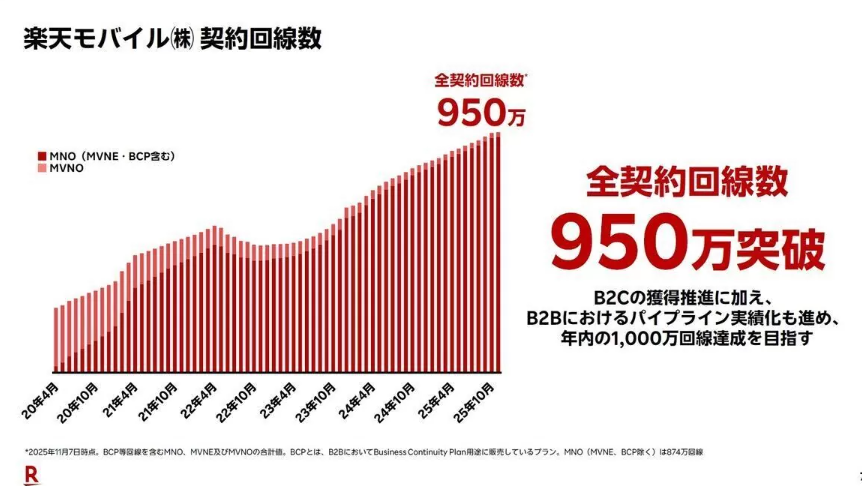
※ 楽天グループ2025年度第3四半期決算説明資料より抜粋
④ WiMAXの利用
WiMAXとはKDDIグループ企業の一つUQコミュニケーションズが運営する通信規格の通信用途はデータ通信が主ですが、携帯電話に用いられている電波と大差はありません。
WiMAXは、通称「無印WiMAX」→「WiMAX2+」→「WiMAX+5G」と名前を変えて発展してきましたが、現在の「WiMAX+5G」に至り、WiMAXの2.5GHz電波に加え、標準で同じKDDIグループのau回線(1.7GHz 2GHz 3.7GHz 4.5GHz)を利用できる様になり、カバーエリアが広がりました。
詳細は、WiMAXは車で使用するWi-Fi回線になり得るか?その使用感を報告します。の記事をお読み下さい。
WiMAXのメリット
楽天モバイルには敵いませんが、それに次ぐコストパフォーマンスを誇ります。代理店により多少の差異はありますが、月額料金は概ね4,000円(税込み)前後になります。更に、2022/2/1実質データ無制限化しました。
WiMAXのデメリット
WiMAXは(通話ではなく)データ通信が主な利用形態として想定されている為、長い(500メートル以上)トンネルでは圏外となる場合が多いです。
しかし、このデメリットは、再生するデバイスのバッファリング機能によりほぼ解決することができます。
詳しくは、走行中はWiMAXは繋がらない?毎日が車中泊のトラックドライバーがお伝えします。
で記事にしております。
WiMAXの回線業者選びに迷ったら、
【関連記事】WiMAXはどこがいい?毎日車で運用しているトラックドライバーががおススメします。
を参考にして下さい。僕が以前お世話になっていたカシモWiMAXさんをご紹介しています。誠実な会社で好感しかないです。
4 本日のまとめ
2022年5月以降に発売される新車には、バックカメラ、バックモニター、バックソーナー等の「後退時後方確認装置」が義務化され、今後も同装置の代表格といえるバックモニターが装備される車両が爆増していくことでしょう。
そんなモニターをバックする場面だけ利用するのは勿体無いですよね! 当記事の内容を参考にしていただいて、ドライブ中にはPrime Videoの人気コンテンツを流し、みんなで車ライフを楽しんでいただければな~との想いで当記事は作成しております。
最後に、常にハンドルを握る続けるトラックドライバーさん向けにですが、画面を見ずとも音声を聞くだけでも面白い番組を紹介する聴くだけでオモシロいアマゾンプライムビデオ番組ベスト3にも目を通していただけると幸いです。
長々解説いたしましたが、最後までご覧頂き本当に有難うございました。






コメント